Hướng dẫn sử dụng tính năng Quản lý công việc trên GapoWork
Trong tháng 11/2021 vừa qua, công cụ giao tiếp đội nhóm và quản lý công việc toàn diện dành cho doanh nghiệp, tổ chức - GapoWork vừa cập nhật thêm tính năng Quản lý Công việc giúp người dùng hệ thống hóa các đầu việc rõ ràng, khoa học.
1. Tính năng Quản lý công việc mang lại giá trị gì cho doanh nghiệp?
Tính năng Quản lý Công việc của GapoWork giúp vấn đề giao và nhận việc trong doanh nghiệp trở nên thuận tiện và dễ dàng khi quản lý có thể nhanh chóng giao việc đúng người, đúng phòng ban vào đúng thời điểm thích hợp. Việc kiểm soát deadlines, phân quản lý dự án cũng như nhắc nhở tiến độ làm việc của đội ngũ ngày càng diễn ra trơn tru và mượt mà.
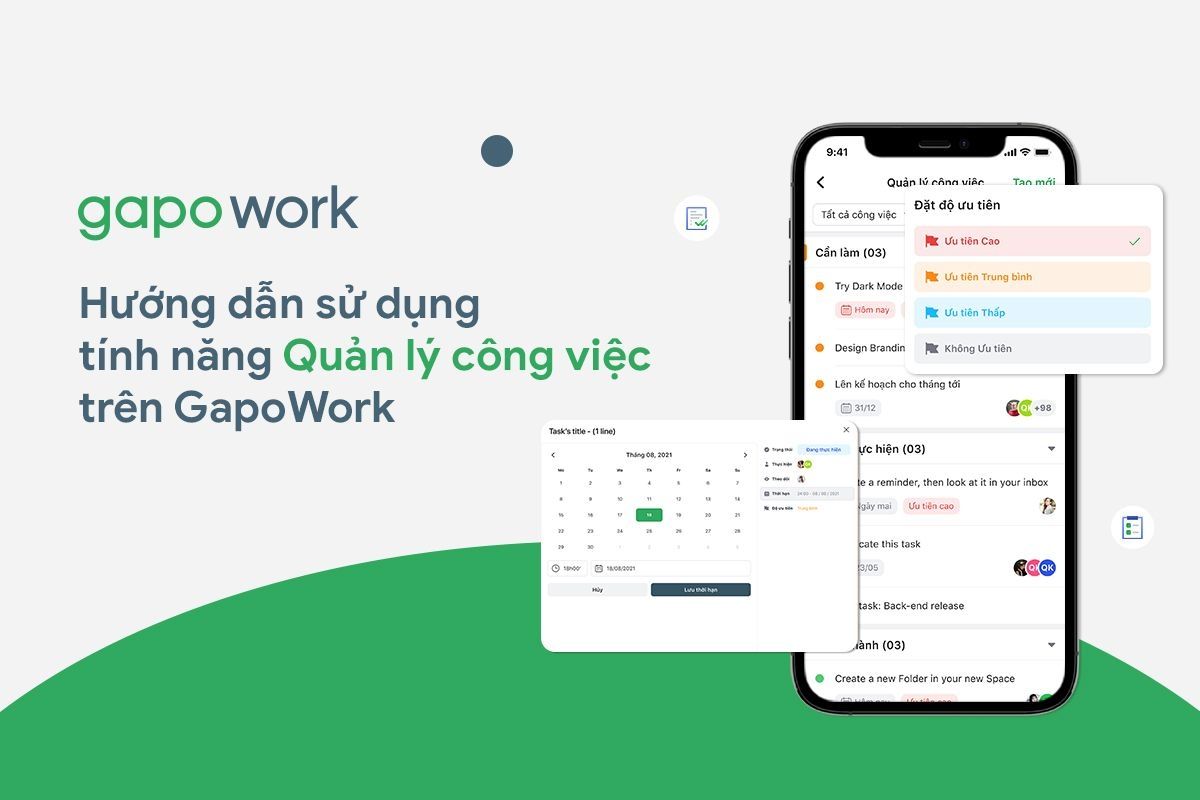
Khi làm việc đội nhóm, tính năng Quản lý Công việc giúp cho mọi thông tin về công việc hiển thị trực quan, các thành viên trong nhóm nhanh chóng kết nối với nhau và phối hợp làm việc nhịp nhàng. Nhờ đó nâng cao hiệu suất làm việc của nhân viên cũng như hiệu quả hợp tác giữa các phòng ban trong tổ chức. Trưởng nhóm hay người phụ trách các đầu việc dựa vào tính năng này toàn nắm được thành viên khác được giao việc như thế nào, tiến trình làm việc đang dừng ở đâu để nhanh chóng hỗ trợ kịp thời trong những trường hợp khẩn cấp. Gapowork gợi ý: Top ứng dụng giao việc hiệu quả nhất 2023
Khi người dùng được giao một việc thì việc đó sẽ xuất hiện trong danh sách cần làm của cá nhân trên GapoWork. Mỗi cá nhân linh hoạt quản lý công việc của mình bởi các trạng thái: cần làm, đang thực hiện, hoàn thành. Do đó, nhân viên sẽ không phải bỏ sót bất cứ đầu việc nào cần thực hiện, giúp đẩy nhanh quá trình làm việc và nâng cao hiệu quả cũng như chất lượng lao động của từng người.
Ngoài ra, tính năng Quản lý công việc còn hỗ trợ thêm thành viên, đính kèm tệp, đa phương tiện và triển khai công việc nhanh chóng, dễ dàng.
2. Các bước tạo và giao việc với tính năng Quản lý công việc trên GapoWork
Bước 1: Tại giao diện trang chủ của GapoWork, click vào “Menu” ở góc trên cùng bên tay phải. Chọn biểu tượng “công việc” dưới thanh công cụ trên giao diện cá nhân để bắt đầu quá trình quản lý công việc.
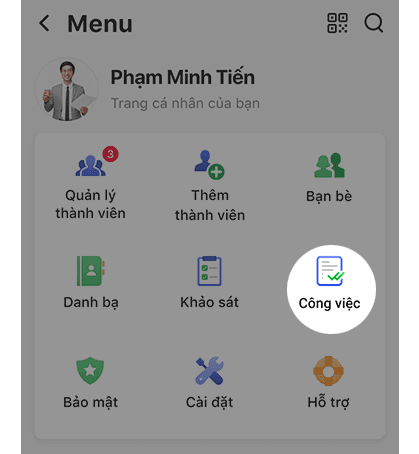
Bước 2: Chọn "Tạo mới" để bắt đầu tạo mới công việc theo các trường cho sẵn.
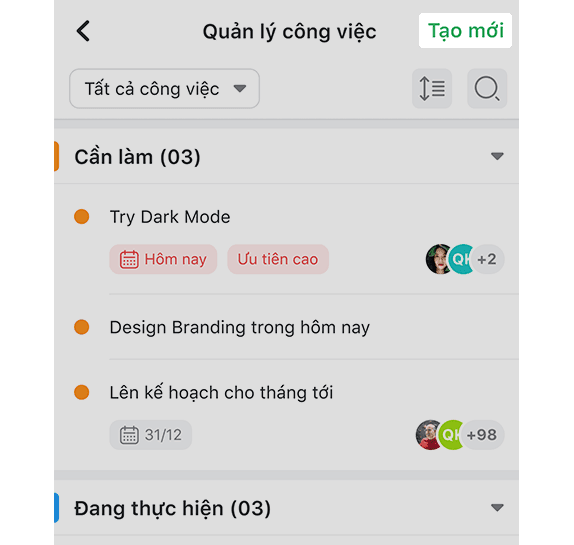
Bước 3: Nhập “Tiêu đề” sau đó chọn “Lên lịch” để cài đặt thời gian hoàn thành công việc. Tiếp đó ấn vào mục “Thêm người” để giao nhiệm vụ, chọn “Đặt chế độ ưu tiên” để cài đặt trạng thái tương ứng.
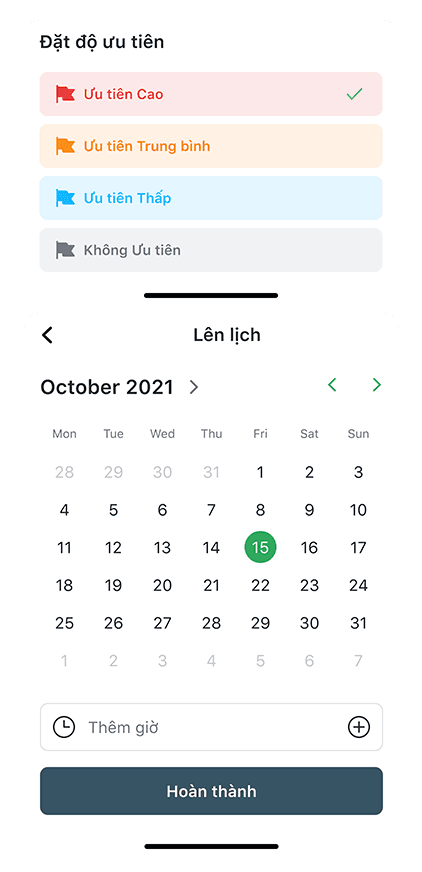
Bước 4: Chọn “Nội dung” để thêm thông tin công việc, chọn “Tải lên” để đính kèm các định dạng tệp phổ biến như PDF, JPG, DOCX,..
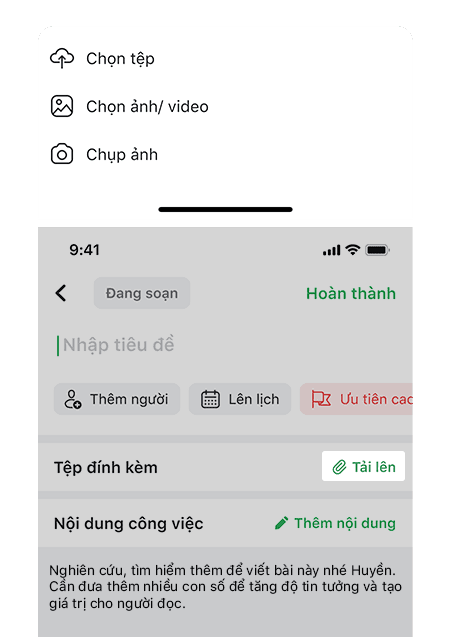
Bước 5: Ấn "Hoàn thành" để hoàn thành việc tạo hoặc giao công việc. Người được phân công sẽ nhận thông báo ngay lập tức để vào kiểm tra và thực hiện nhiệm vụ.
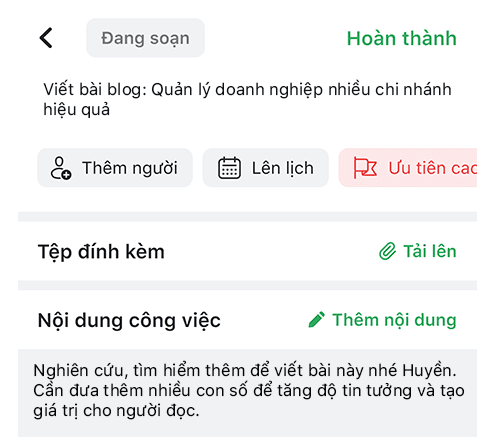
Bước 6: Chọn biểu tượng "Sao chép đường dẫn" để sao chép link nội dung công việc vừa mới tạo.
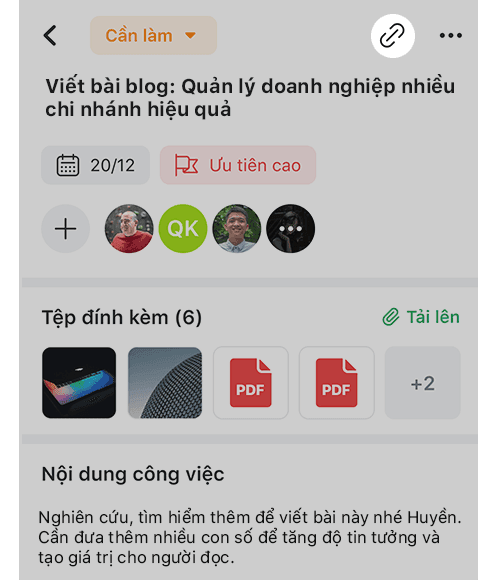
GapoWork - Không gian làm việc số
sẵn sàng cho doanh nghiệp của bạn
Đăng ký ngay để sở hữu bộ giải pháp giúp tăng hiệu quả
kết nối và nâng cao hiệu suất đội ngũ!

Bài viết liên quan


